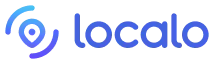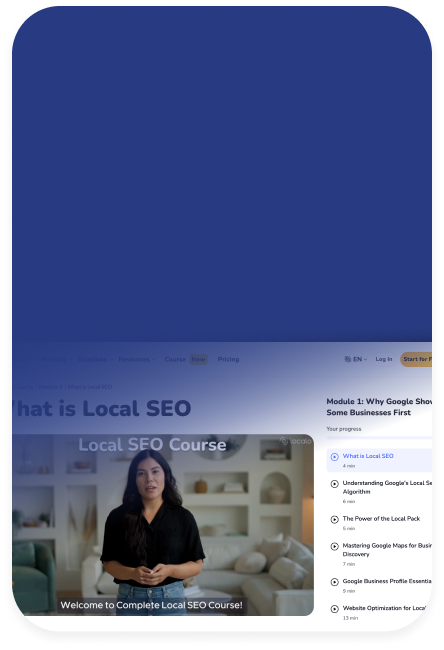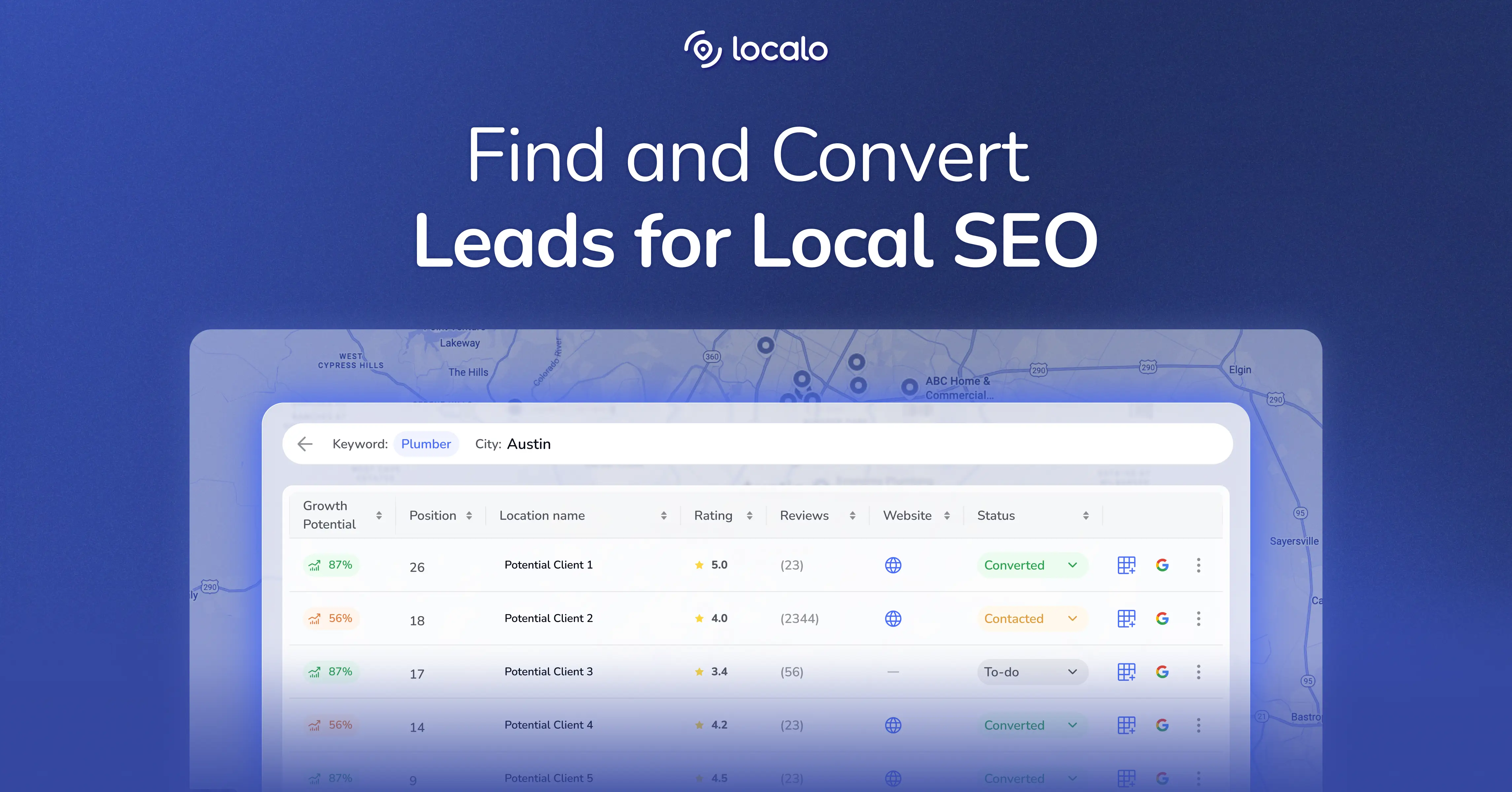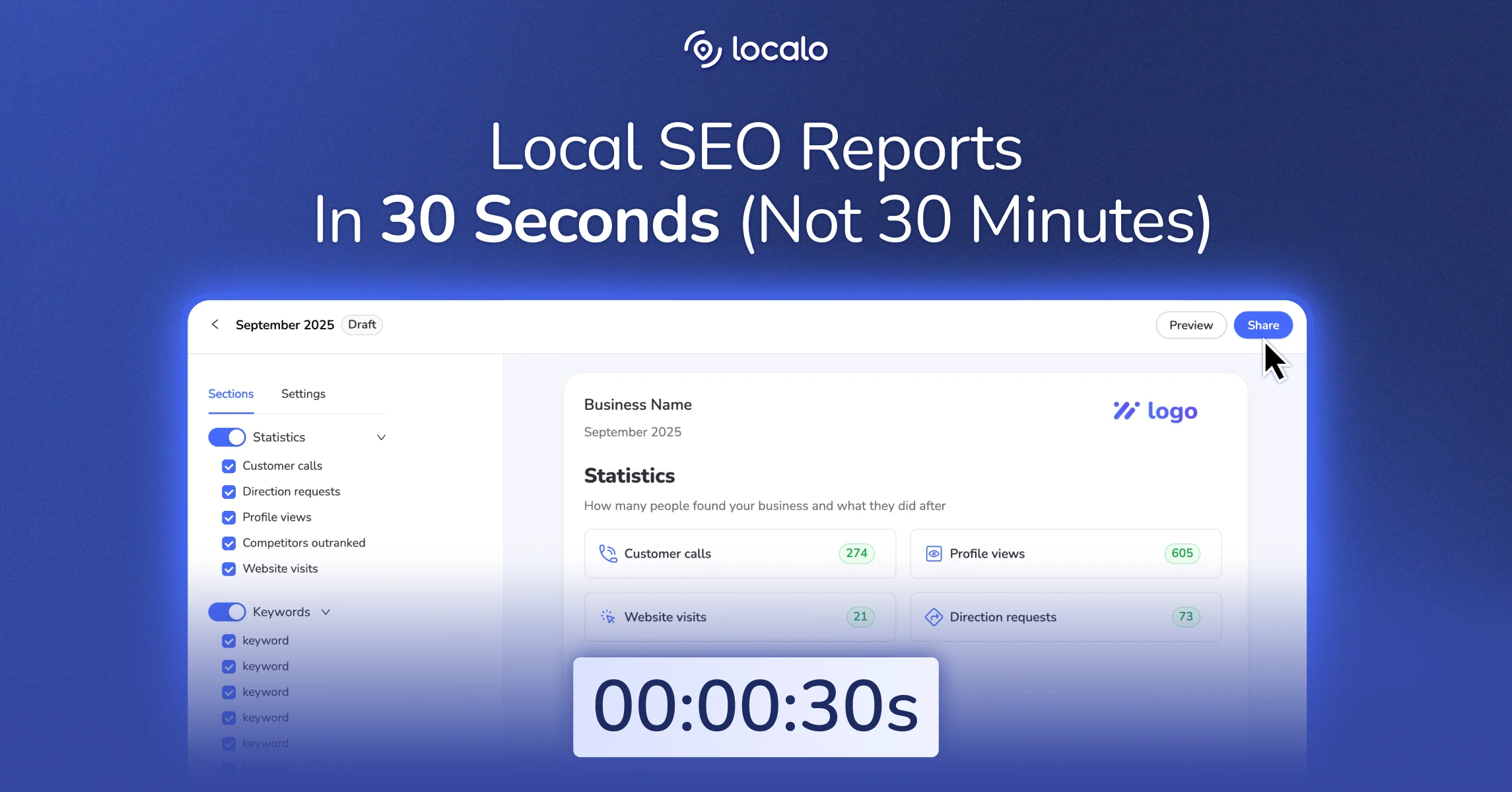Vous êtes-vous déjà demandé ce qui se passe après qu’une personne clique sur le lien de votre Profil d'entreprise Google ? Est-ce qu’elle explore votre site, effectue des achats ou rebondit ailleurs ? Comprendre ce trafic est votre arme secrète pour améliorer votre visibilité locale et attirer davantage de clients par votre porte d’entrée numérique.
La bonne nouvelle ? Vous n’avez pas besoin d’outils sophistiqués ou d’un diplôme en technologie pour suivre ces données précieuses. Avec de simples paramètres UTM, vous pouvez obtenir des informations puissantes sur vos performances de recherche locale que beaucoup de vos concurrents négligent complètement.
Dans ce guide, nous vous guiderons à travers le processus simple de mise en place du suivi UTM pour votre Profil d’entreprise Google (GBP), vous aidant à prendre des décisions plus éclairées qui attireront plus de clients locaux vers votre entreprise. Commençons !
Pourquoi le suivi du trafic de votre GBP est important pour le référencement local
Le marketing ne devrait pas être compliqué ou basé sur des suppositions. Lorsque vous suivez correctement le trafic de votre Profil d’entreprise Google, vous transformez des impressions vagues en données concrètes qui montrent exactement comment les visiteurs trouvent et interagissent avec votre entreprise en ligne.
Considérez le suivi UTM comme la piste de miettes de pain numérique de votre entreprise. Il révèle :
- Combien de visiteurs proviennent de votre fiche GBP
- Quelles actions ces visiteurs effectuent sur votre site web
- Comment les visiteurs GBP se comparent aux autres sources de trafic
- Quelles optimisations améliorent réellement vos taux de conversion
Avec ces informations, vous pouvez concentrer vos efforts sur ce qui fonctionne et arrêter de perdre du temps sur des stratégies qui ne donnent pas de résultats.
Qu’est-ce qu’un tag UTM ? (Expliqué simplement)
Un tag UTM est comme une étiquette numérique attachée aux liens de votre site web. Il vous aide à identifier exactement d’où viennent vos visiteurs lorsqu’ils arrivent sur votre site.
https://www.youtube.com/watch?v=RBmqVdIzbgY
Ces petits codes de suivi n’affectent pas du tout l’apparence ou la fonctionnalité de votre site web, mais ils fournissent à Google Analytics les informations dont il a besoin pour vous montrer des données précieuses sur les visiteurs.
Les 5 paramètres UTM que vous devez connaître :
- utm_source → Vous indique d’où viennent les visiteurs (ex. Google, Facebook, Newsletter)
- utm_medium → Identifie la méthode marketing (ex. organic, paid, email)
- utm_campaign → Étiquette votre initiative marketing spécifique (ex. summer_promo)
- utm_term (Optionnel) → Suit les mots-clés pour les campagnes payantes
- utm_content (Optionnel) → Distingue entre différents liens dans la même campagne
Voici à quoi ressemble la différence :
Une URL ordinaire sans tags UTM :
https://localo.com/
La même URL avec des tags UTM :
https://localo.com/?utm_source=google&utm_medium=organic&utm_campaign=gbp_tracking
En ajoutant ces paramètres, vous transformez un lien standard en un puissant outil de suivi qui vous montre exactement l’efficacité de votre fiche GBP pour générer un trafic précieux.
Bien que vous puissiez ajouter manuellement des paramètres UTM à vos URLs, Google fournit un outil pratique qui simplifie encore le processus : Générateur d'URL de campagne Google.
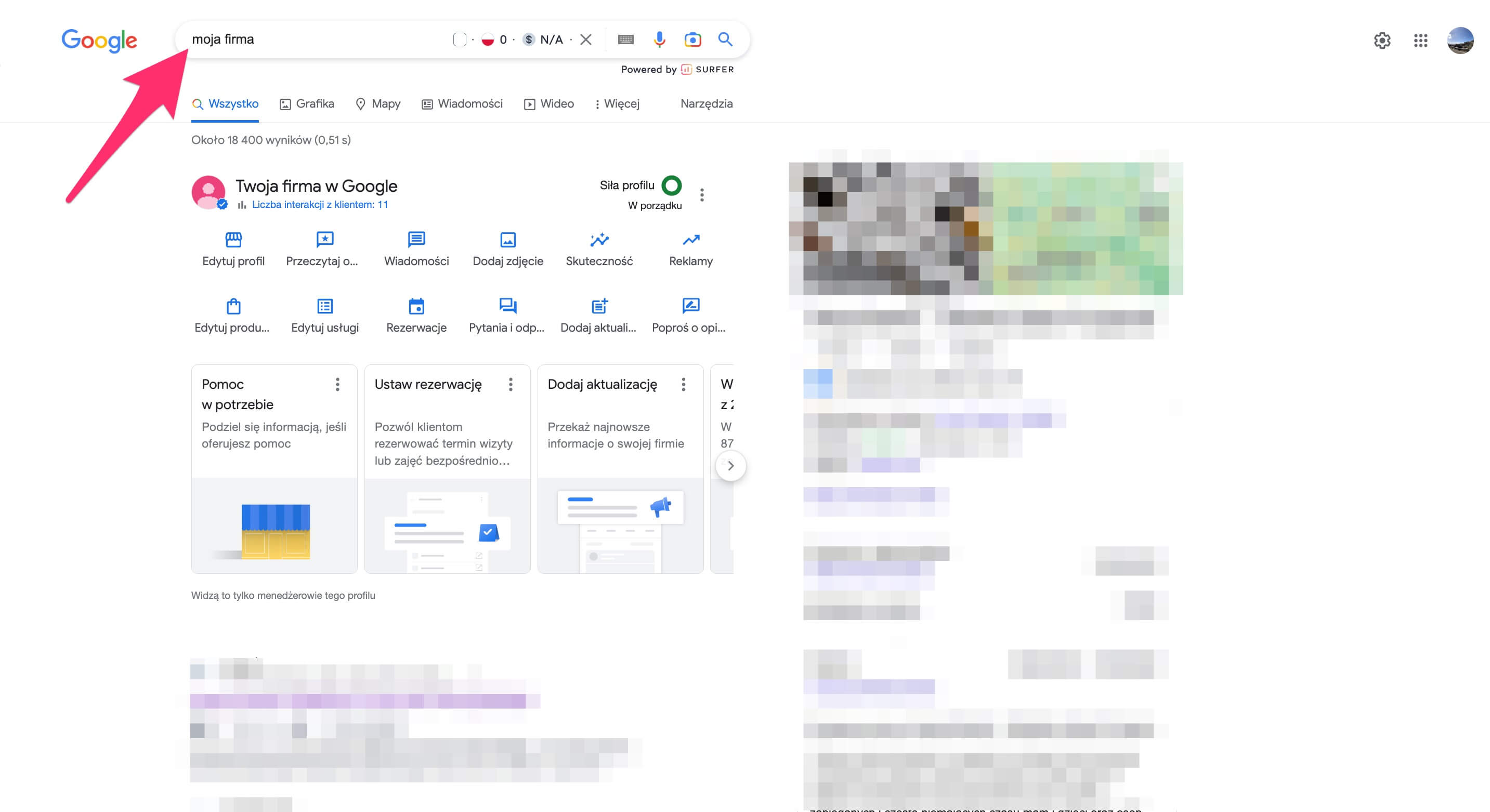
Cet outil gratuit vous guide dans la création de tags UTM correctement formatés en remplissant un simple formulaire. Entrez simplement l’URL de votre site web et les valeurs des paramètres, et il génère automatiquement une URL de suivi que vous pouvez copier et coller dans votre Profil d’entreprise Google.
Ne vous inquiétez pas - ajouter le suivi UTM à votre GBP est étonnamment simple. Suivez ces étapes et vous suivrez des données précieuses en un rien de temps :
Étape 1 : Accédez à votre Profil d’entreprise Google
- Connectez-vous au Gestionnaire de Profil d’entreprise Google en utilisant votre compte Google.
- Alternativement, recherchez simplement le nom de votre entreprise ou tapez “Mon entreprise” dans Google tout en étant connecté.
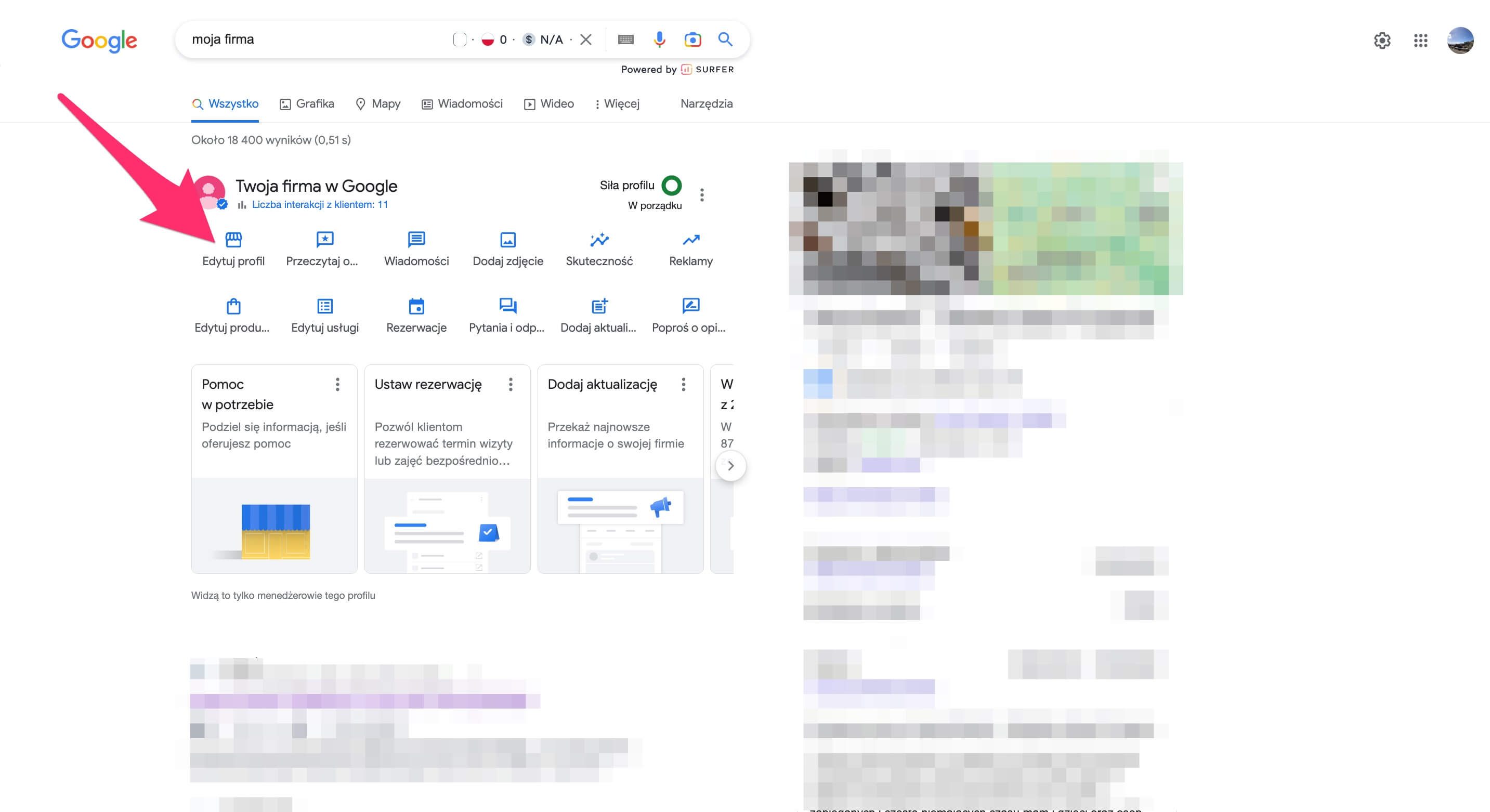
Étape 2 : Trouvez votre paramètre de lien de site web
- Cliquez sur le bouton “Modifier le profil” pour ouvrir vos paramètres de profil.
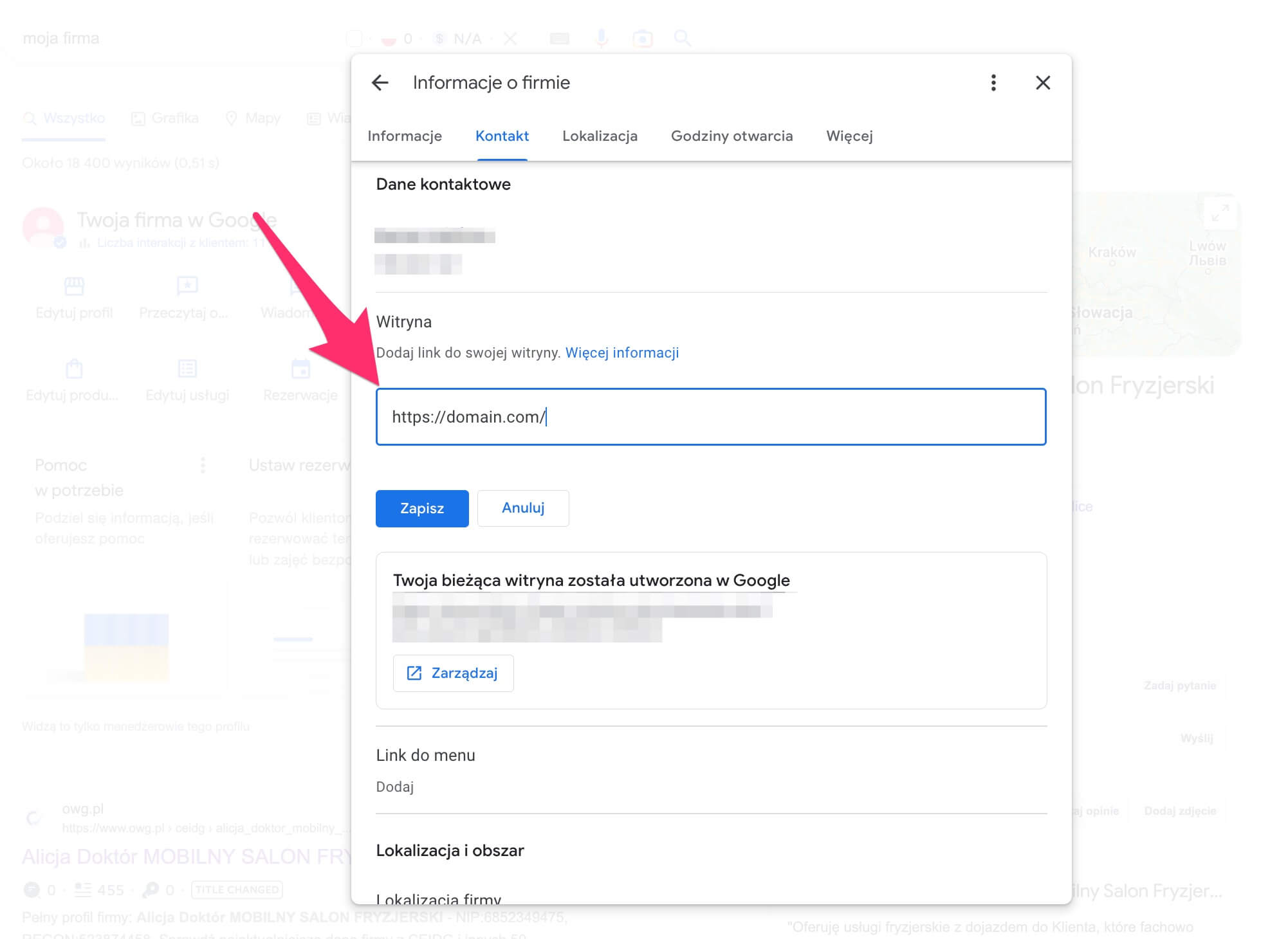
- Naviguez jusqu’à la section “Site web” où votre URL de site web actuelle est affichée.
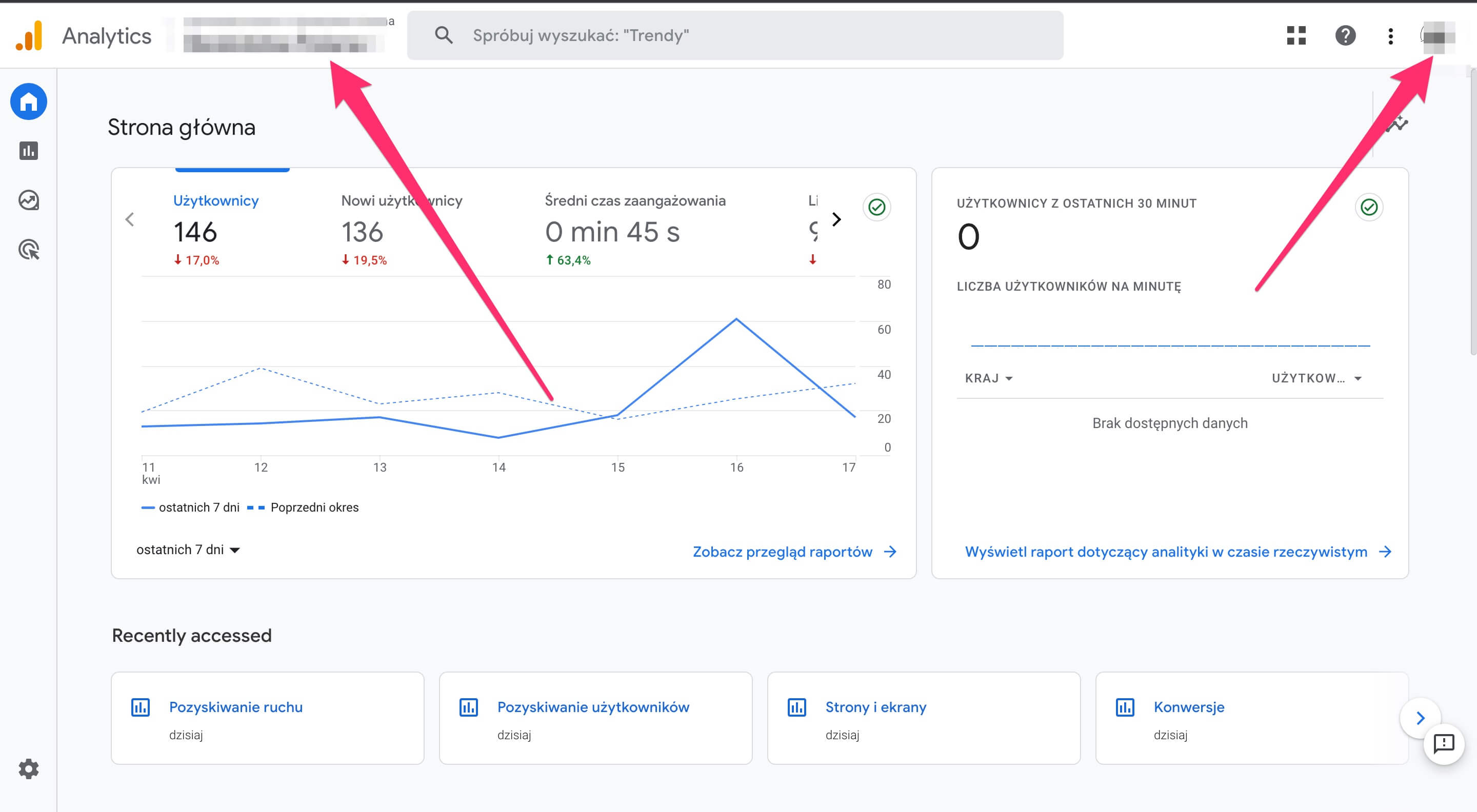
Étape 3 : Ajoutez vos paramètres UTM
- Dans le champ URL du site web, localisez votre adresse de site web existante.
- Ajoutez ces paramètres UTM à la fin de votre URL :
?utm_source=google&utm_medium=organic&utm_campaign=gbp_tracking
- Cliquez sur “Enregistrer” pour mettre à jour votre profil avec le nouveau lien suivi.
Votre transformation d’URL devrait ressembler à ceci :
Avant : https://votreentreprise.fr/
Après : https://votreentreprise.fr/?utm_source=google&utm_medium=organic&utm_campaign=gbp_tracking
Étape 4 : Vérifiez que votre suivi fonctionne
- Ouvrez Google Analytics (donnez-lui 24-48 heures pour collecter des données).
- Allez dans Rapports > Acquisition > Sources de trafic .
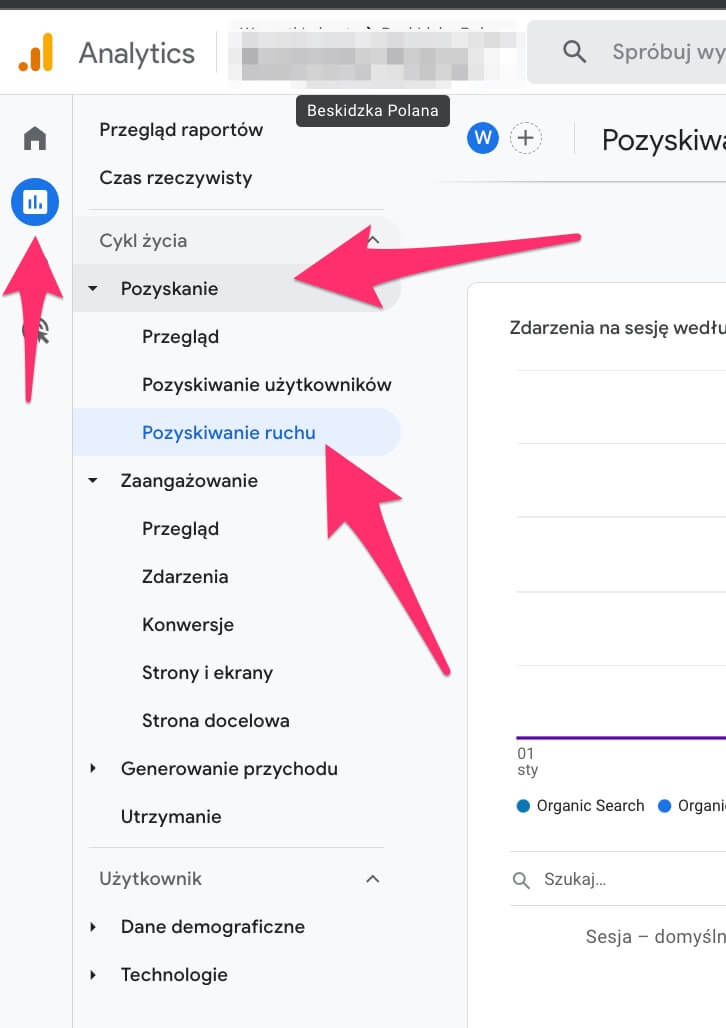
- Cliquez sur “+” dans le tableau de données central
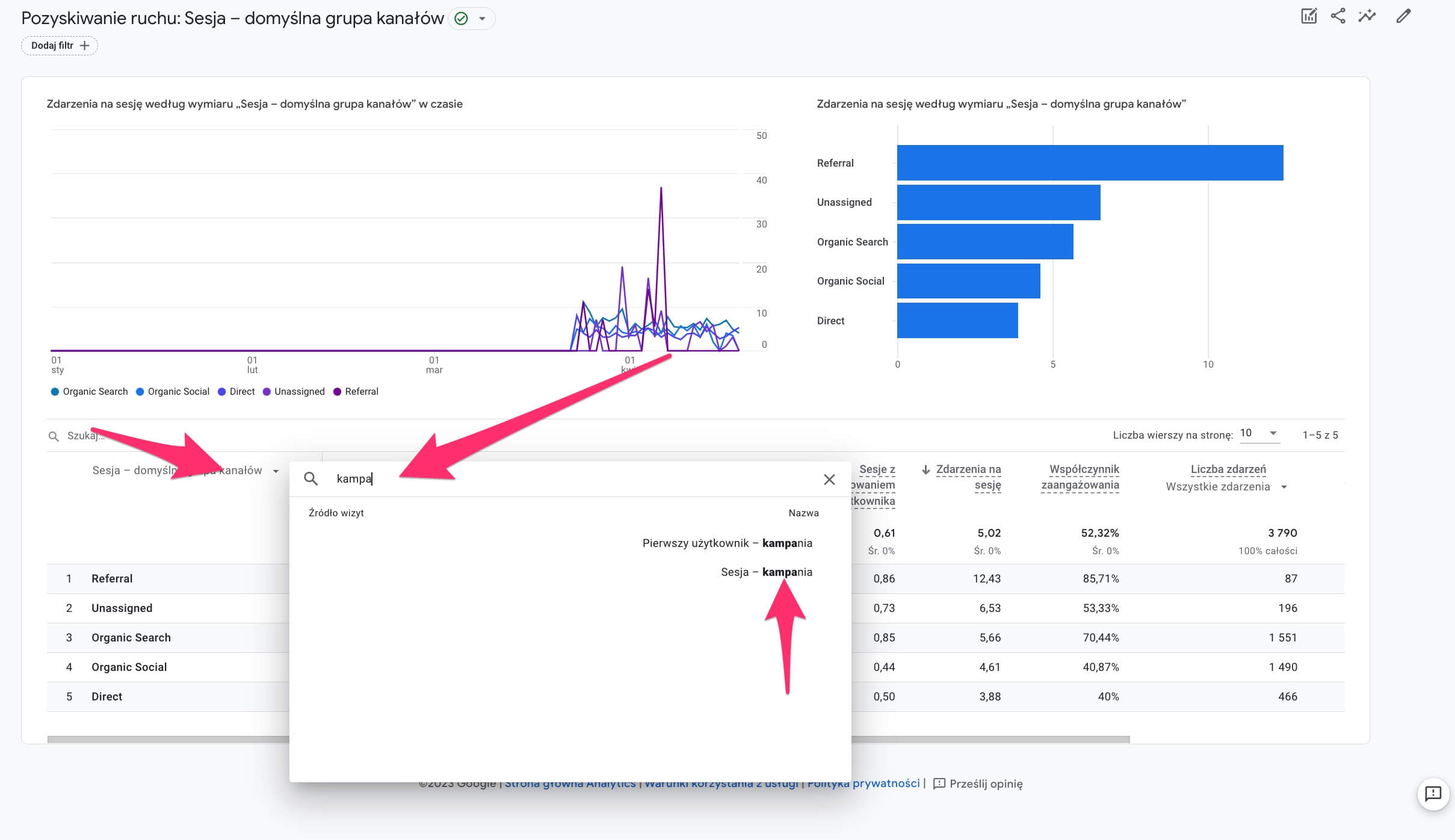
- Vous pouvez maintenant filtrer par source de session (“google”) ou moyen de session (“organic”) et essayer de trouver votre trafic balisé
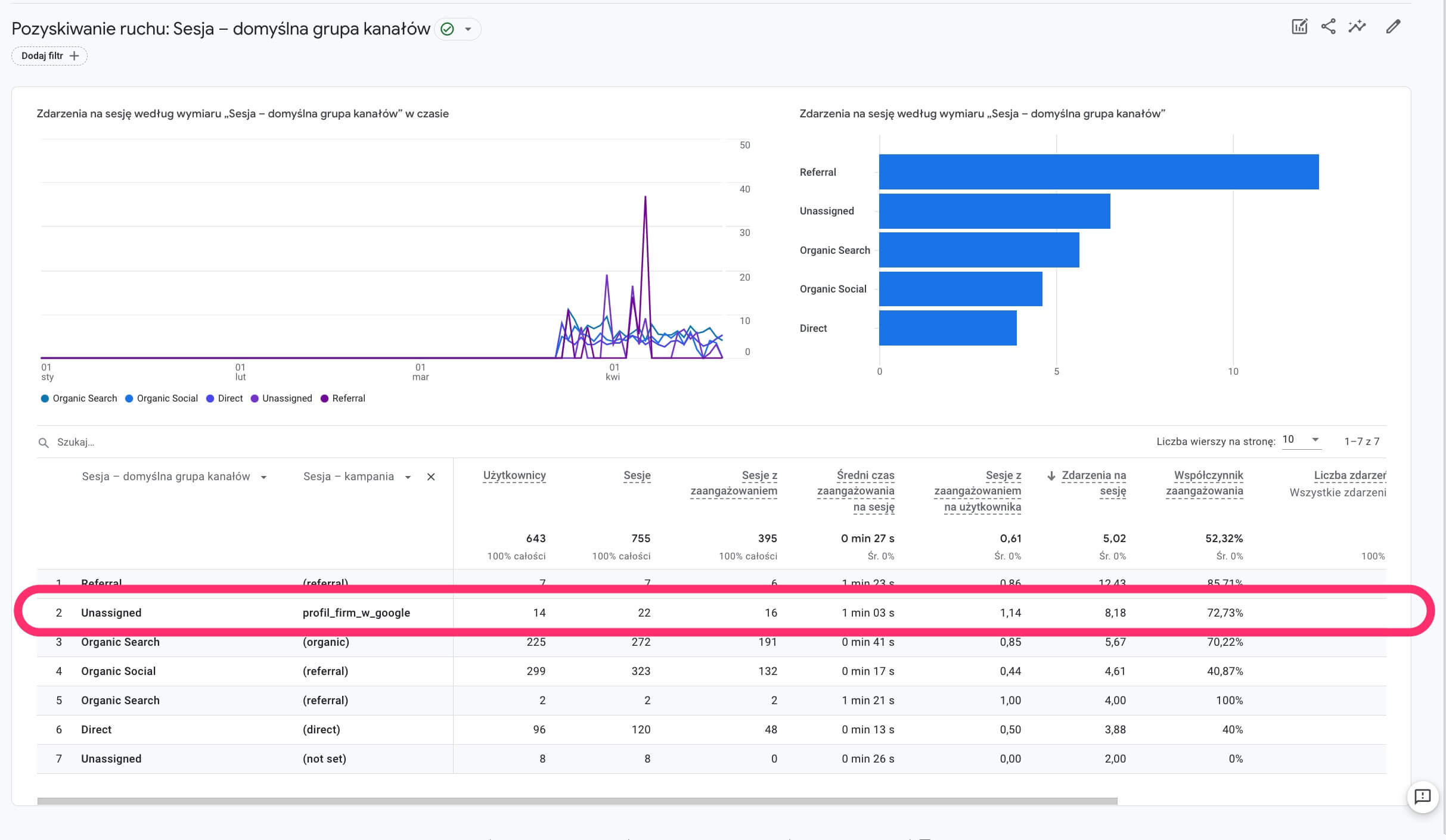
Questions fréquemment posées sur le suivi du trafic GBP
Sur quelles métriques devrais-je me concentrer pour le trafic GBP ?
Lors de l’analyse du trafic de votre Profil d’entreprise Google, portez attention à ces indicateurs de performance clés :
- Durée de session → Les visiteurs GBP passent-ils du temps à explorer votre site ?
- Taux de rebond → Partent-ils après avoir vu une seule page ?
- Pages par session → Combien de pages explorent-ils généralement ?
- Taux de conversion → Quel pourcentage prend des actions précieuses comme appeler, remplir des formulaires ou effectuer des achats ?
Ces métriques révèlent si votre GBP attire des visiteurs qualifiés qui sont susceptibles de devenir des clients.
Puis-je suivre le trafic GBP dans la Google Search Console aussi ?
Absolument ! Google Search Console fournit des informations supplémentaires sur la façon dont votre fiche GBP performe dans les résultats de recherche :
- Ouvrez Google Search Console.
- Allez dans Vue d’ensemble (menu de gauche) > Rapport complet Pages .
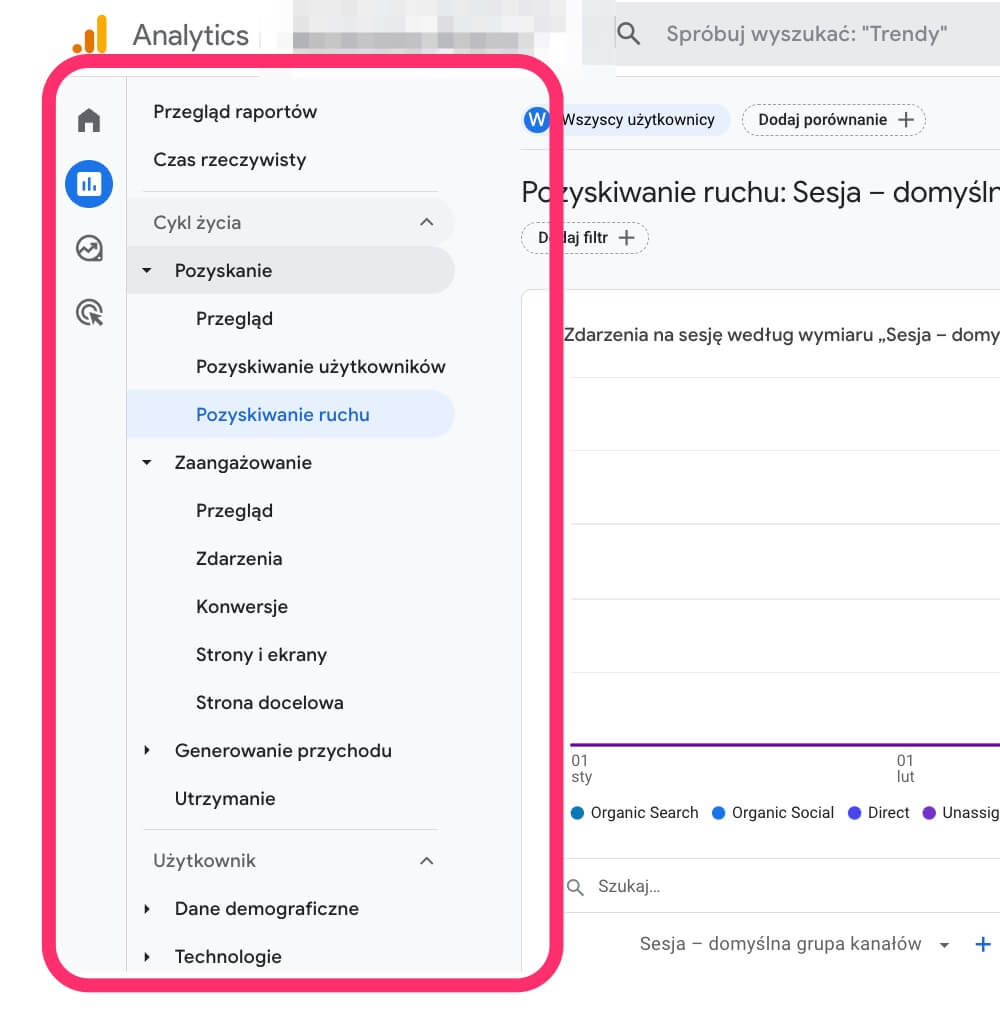
- Cliquez sur “Pages” → Entrez votre paramètre UTM (ex. utm_source=google).
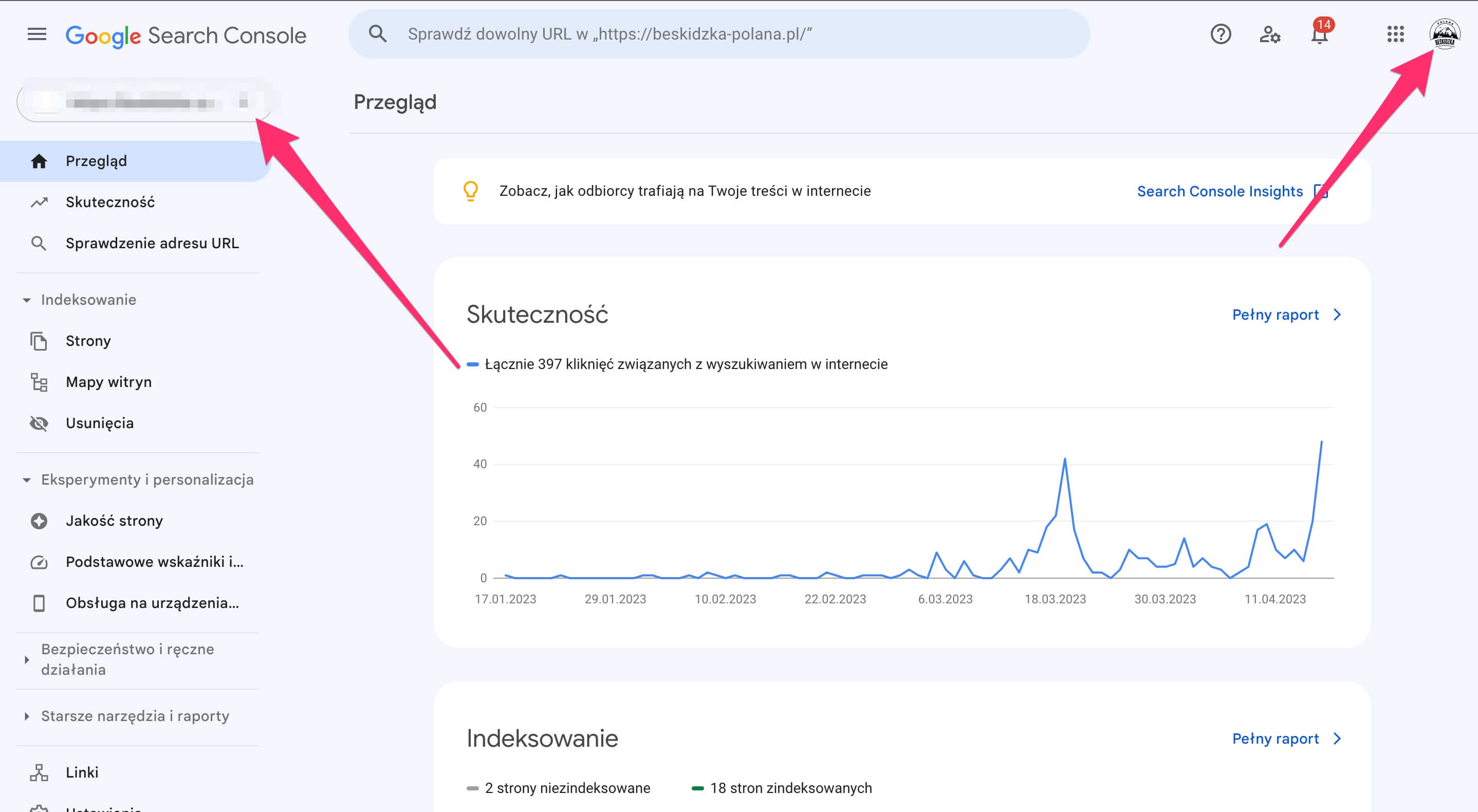
- Vous verrez les impressions, les clics et les taux de clics pour votre trafic GBP.
Ces données vous montrent à quelle fréquence votre GBP apparaît dans les résultats de recherche et à quel point il est attrayant pour les chercheurs.
Suivre le trafic de votre Profil d’entreprise Google ne consiste pas seulement à collecter des données — il s’agit de prendre des décisions plus intelligentes qui attirent plus de clients locaux.
Avec un suivi UTM approprié, vous découvrirez exactement comment votre fiche GBP performe par rapport à d’autres canaux marketing. Vous verrez quelles pages de site web les visiteurs GBP trouvent les plus précieuses, et vous identifierez des opportunités pour optimiser votre fiche pour des résultats encore meilleurs.
Prêt à passer votre référencement local au niveau supérieur ?
Configurez le suivi UTM aujourd’hui et commencez à collecter des données précieuses.
Comparez les performances de votre GBP à d’autres sources de trafic.
Optimisez votre fiche basée sur le comportement réel des visiteurs, pas sur des suppositions.
Vous voulez voir comment votre entreprise se classe dans la recherche locale par rapport aux concurrents ? Vérifiez gratuitement votre visibilité GBP !
Le marketing ne devrait pas être compliqué. Avec le bon suivi en place, vous pouvez vous concentrer sur ce qui compte vraiment — développer votre entreprise et servir plus de clients dans votre zone locale.

Article author:
Sebastian Żarnowski
Cofondateur & CEO
Je suis impliqué dans le marketing local depuis des années. J'ai commencé ma carrière chez KS Agency, où j'ai également créé le département de référencement local. Actuellement, en tant que cofondateur de Localo, je développe un outil qui aide les entreprises locales à atteindre leurs clients. Je partage mes connaissances par le biais de blogs, de webinaires, de médias sociaux et de vidéos YouTube. Je mets l'accent sur l'authenticité, une approche pratique et l'efficacité pour soutenir la croissance des entreprises locales et les aider à entrer en contact avec leurs clients de manière plus efficace. J'apprécie la pensée non conventionnelle et je suis constamment à la recherche de nouvelles solutions dans le domaine du marketing.